Cách mở khóa điện thoại Samsung khi quên mật khẩu cực dễ, không cần đem đi sửa
Cách mở khóa điện thoại Samsung khi quên mật khẩu có thể thực hiện dễ dàng với các công cụ hỗ trợ từ Samsung. Không cần sửa chữa, vẫn nhanh chóng, đơn giản.
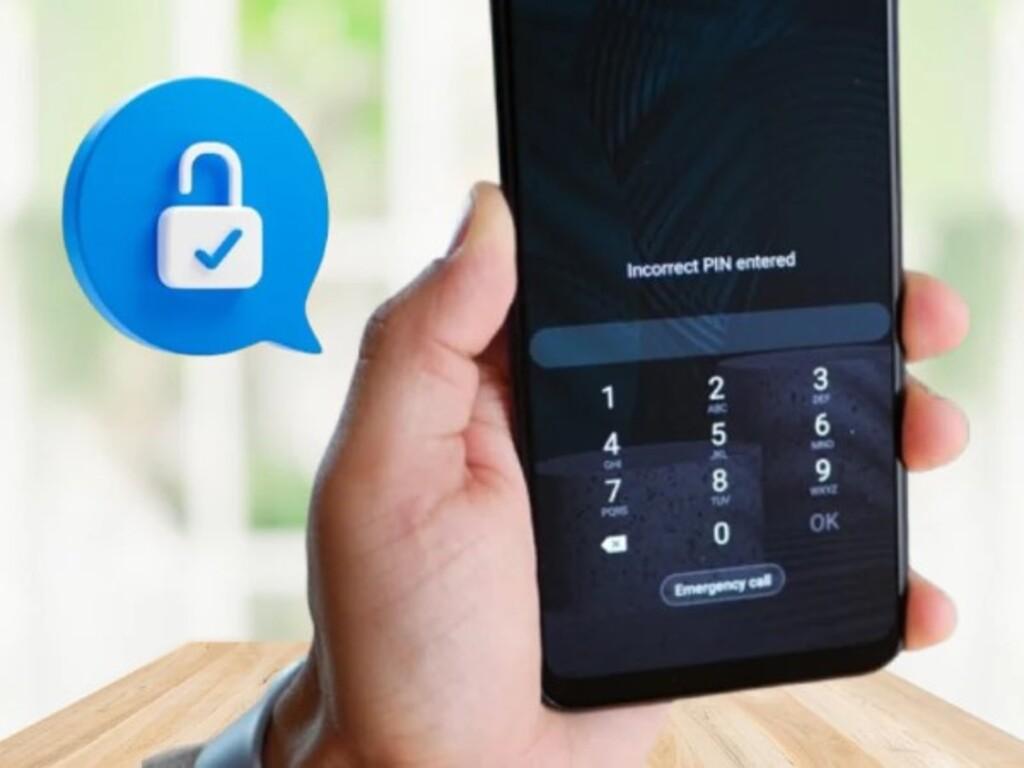
Trong quá trình sử dụng điện thoại, việc mở khóa điện thoại Samsung khi quên mật khẩu là một tình huống không hiếm gặp. Nhiều người dùng có thể bị “kẹt” vì vô tình đặt mật khẩu quá phức tạp, hoặc đổi mật khẩu rồi quên mất. Thay vì phải đem máy đến cửa hàng sửa chữa, người dùng hoàn toàn có thể tự khắc phục nhanh chóng với một vài thao tác đơn giản. Bài viết sau đây sẽ hướng dẫn bạn chi tiết các cách hiệu quả để mở khóa điện thoại Samsung khi quên mật khẩu mà không cần mang máy đi sửa, giúp tiết kiệm thời gian và chi phí tối đa.
1. Khi nào người dùng dễ quên mật khẩu Samsung?
Việc quên mật khẩu điện thoại Samsung có thể xảy ra bất kỳ lúc nào, đặc biệt là với những người có thói quen đổi mật khẩu thường xuyên. Ngoài ra, khi thiết lập các mật khẩu phức tạp gồm cả chữ, số và ký tự đặc biệt mà không ghi chú lại, người dùng rất dễ bị quên sau một thời gian ngắn không sử dụng.
Một nguyên nhân phổ biến khác là khi vừa mua điện thoại mới, người dùng thường cài đặt mật khẩu theo cảm tính hoặc thử nghiệm, dẫn đến việc sau này không nhớ chính xác chuỗi đã nhập. Ngoài ra, trẻ em hoặc người khác sử dụng điện thoại và thay đổi mật khẩu cũng là lý do gây ra tình trạng quên mật khẩu Samsung mà người dùng chính không hề hay biết.
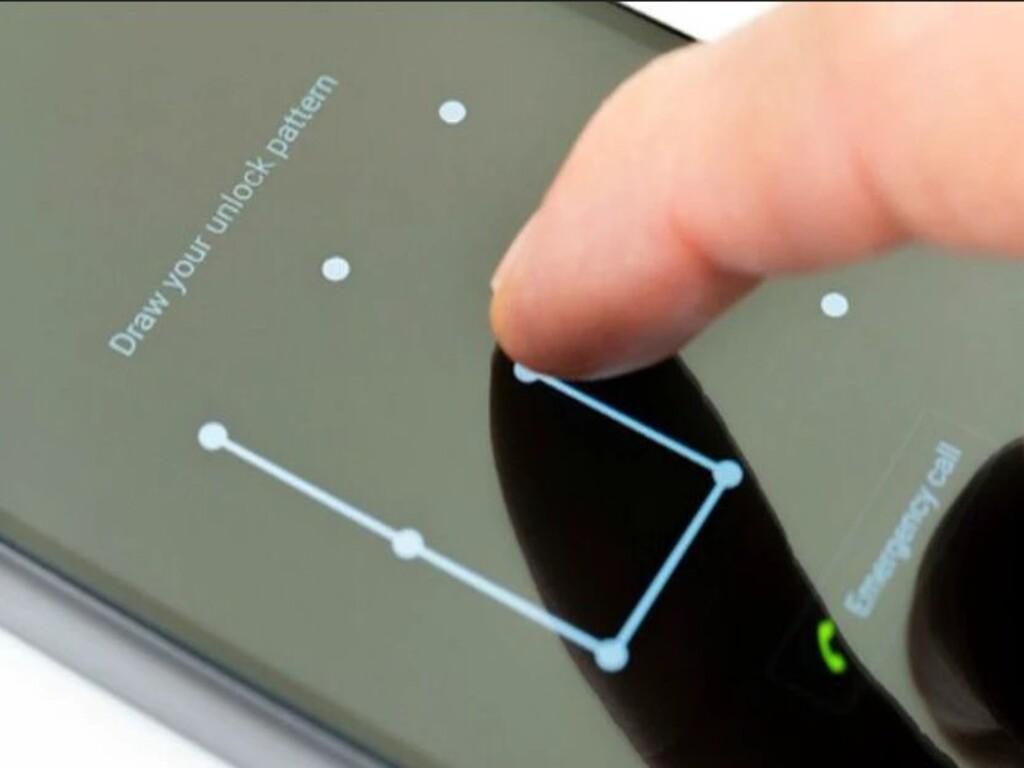
Trong nhiều trường hợp, việc sử dụng cảm biến vân tay hoặc nhận diện khuôn mặt khiến người dùng không còn nhập mật khẩu thường xuyên. Khi cần khởi động lại máy hoặc mở bằng mật khẩu sau nhiều ngày, họ mới phát hiện đã quên mật khẩu điện thoại Samsung. Vì vậy, biết được các phương pháp cách mở khóa điện thoại Samsung là điều cần thiết để kịp thời xử lý khi gặp sự cố.
2. Dùng Find My Mobile để phá mật khẩu điện thoại Samsung
Một trong những cách phá mật khẩu điện thoại Samsung hiệu quả và an toàn nhất hiện nay là sử dụng tính năng Find My Mobile – một dịch vụ chính chủ từ Samsung hỗ trợ người dùng quản lý và định vị thiết bị từ xa. Không chỉ tìm điện thoại, Find My Mobile còn cho phép người dùng mở khóa thiết bị mà không cần nhập mật khẩu.
Để sử dụng được tính năng này, yêu cầu thiết bị đã được đăng nhập tài khoản Samsung trước đó và có kết nối mạng Internet. Người dùng cần truy cập vào trang quản lý Find My Mobile từ máy tính hoặc thiết bị khác, đăng nhập bằng tài khoản Samsung đã dùng trên máy cần mở khóa. Sau khi đăng nhập thành công, giao diện sẽ hiển thị danh sách các thiết bị đang kết nối với tài khoản.
Chọn thiết bị đang bị khóa, sau đó tìm tùy chọn “Unlock” (Mở khóa) trong danh sách thao tác có thể thực hiện. Hệ thống sẽ yêu cầu xác nhận lại mật khẩu tài khoản Samsung trước khi thực hiện thao tác mở khóa từ xa. Sau khi xác thực, thiết bị sẽ tự động được mở khóa điện thoại Samsung khi quên mật khẩu mà không cần phải khôi phục cài đặt gốc.
Cách làm này cực kỳ hiệu quả, nhanh chóng và không làm mất dữ liệu. Tuy nhiên, nếu máy chưa từng đăng nhập Samsung Account hoặc không bật kết nối mạng, bạn sẽ không thể sử dụng phương pháp này.
3. Mở khóa bằng Tài khoản Google liên kết
Một phương pháp tiếp theo để mở khóa điện thoại Samsung khi quên mật khẩu là sử dụng tài khoản Google đã liên kết với thiết bị. Trên các thiết bị Samsung đời cũ chạy hệ điều hành Android 6 trở xuống, sau khi nhập sai mật khẩu nhiều lần, màn hình khóa sẽ hiển thị tùy chọn “Quên mật khẩu” (Forgot password).
Khi người dùng nhấn vào tùy chọn đó, hệ thống sẽ yêu cầu đăng nhập lại tài khoản Google đã được sử dụng để thiết lập máy. Sau khi xác thực thành công, bạn sẽ có thể thiết lập lại mã khóa màn hình mới hoặc truy cập thẳng vào giao diện chính của điện thoại mà không bị giới hạn bởi mật khẩu cũ.
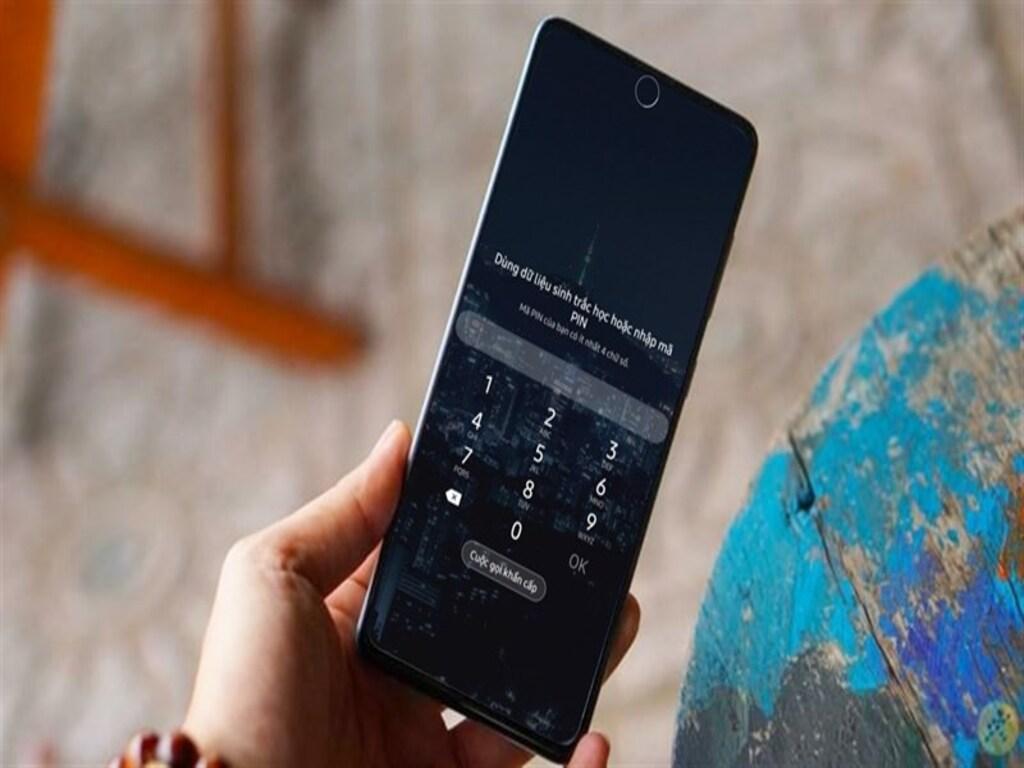
Tuy nhiên, trên các phiên bản Android mới, Google đã loại bỏ tính năng này để tăng cường bảo mật cho người dùng. Trong trường hợp bạn đang sử dụng phiên bản Android hiện đại, thì phương án sử dụng Google Account để mở khóa sẽ không khả dụng. Lúc này, bạn nên thử các cách khác như dùng Find My Mobile hoặc khôi phục cài đặt gốc.
Mặc dù vậy, đây vẫn là một gợi ý đáng cân nhắc đối với người dùng dòng máy cũ. Việc đảm bảo tài khoản Google luôn được liên kết và cập nhật trên điện thoại là cách tốt để sẵn sàng xử lý nếu một ngày bạn bị quên mật khẩu Samsung.
4. Reset máy khi không còn cách nào khác
Trong trường hợp bạn không thể dùng tài khoản Samsung hoặc Google để mở khóa điện thoại Samsung khi quên mật khẩu, thì reset thiết bị về trạng thái xuất xưởng sẽ là phương án cuối cùng. Tuy nhiên, bạn cần lưu ý rằng thao tác này sẽ xóa toàn bộ dữ liệu có trên máy, bao gồm ảnh, video, danh bạ và ứng dụng cài đặt.
Để thực hiện khôi phục cài đặt gốc khi đã bị khóa, bạn cần thao tác ở chế độ Recovery Mode. Đầu tiên, tắt nguồn hoàn toàn thiết bị. Sau đó, bấm giữ đồng thời phím Nguồn + Tăng âm lượng + phím Home (nếu có) cho đến khi xuất hiện giao diện phục hồi. Dùng phím âm lượng để di chuyển, chọn “Wipe data/factory reset” và xác nhận bằng phím nguồn.

Thiết bị sẽ bắt đầu quá trình xóa dữ liệu và khôi phục về trạng thái ban đầu. Sau khi hoàn tất, bạn có thể thiết lập lại thiết bị như mới. Tuy nhiên, nếu máy đã được bật tính năng bảo mật FRP (Factory Reset Protection), bạn sẽ cần đăng nhập lại tài khoản Google đã từng đăng nhập trên máy để hoàn tất kích hoạt.
Dù không phải là lựa chọn lý tưởng, nhưng đây vẫn là cách mở khóa điện thoại Samsung hiệu quả trong trường hợp bạn không còn lựa chọn nào khác. Tốt nhất là bạn nên sao lưu dữ liệu định kỳ để phòng tránh mất mát thông tin khi buộc phải reset.
5. Mẹo đặt lại mật khẩu dễ nhớ hơn
Sau khi đã mở khóa điện thoại Samsung khi quên mật khẩu, việc tiếp theo bạn nên làm là thiết lập lại mật khẩu mới sao cho vừa an toàn, vừa dễ nhớ. Điều này giúp bạn tránh rơi vào tình huống tương tự trong tương lai.
Một mẹo đơn giản là kết hợp giữa các con số quen thuộc và ký tự dễ gợi nhớ. Ví dụ, bạn có thể dùng một dãy số đặc biệt với bạn, nhưng lại không phổ biến với người khác. Ngoài ra, tránh đặt mật khẩu như 1234, 0000 hay ngày sinh, vì chúng quá dễ đoán và thiếu tính bảo mật.
Bạn cũng có thể sử dụng cụm từ viết tắt có ý nghĩa riêng, chẳng hạn như viết tắt của một câu nói quen thuộc hoặc sở thích cá nhân. Điều này giúp bạn dễ nhớ hơn mà người khác lại khó đoán. Nếu điện thoại hỗ trợ vân tay hoặc nhận diện khuôn mặt, hãy kích hoạt để hạn chế việc phải nhập mật khẩu thường xuyên.
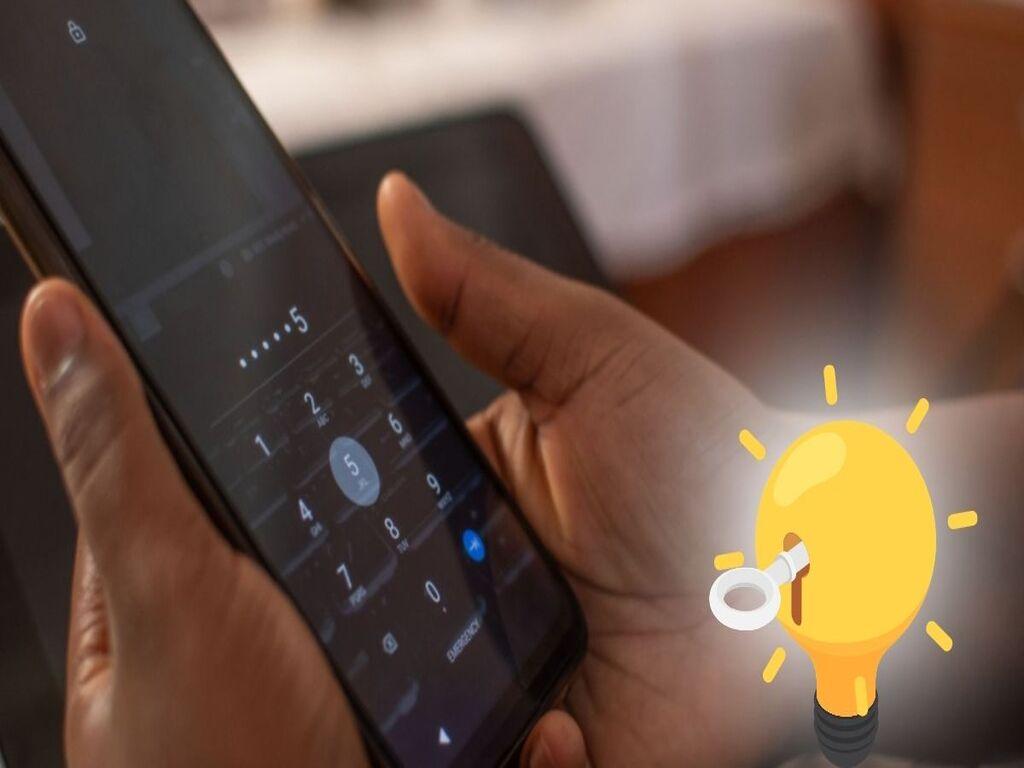
Ngoài ra, hãy ghi chú mật khẩu ở một nơi an toàn như trong ứng dụng ghi chú có mã hóa, hoặc trong bộ nhớ đám mây nếu cần. Điều này đảm bảo rằng khi quên mật khẩu Samsung, bạn vẫn có cách để kiểm tra lại mà không mất thời gian mò mẫm.
Cuối cùng, hãy luyện tập việc nhập mật khẩu mới trong vài ngày đầu để ghi nhớ dễ hơn. Một thói quen tốt sẽ giúp bạn không còn gặp sự cố quên mật khẩu điện thoại Samsung nữa.
6. Kết luận mở khóa Samsung nhanh chóng không cần lo lắng
Việc mở khóa điện thoại Samsung khi quên mật khẩu không còn là nỗi ám ảnh nếu bạn nắm rõ những phương pháp phù hợp. Dù trong tình huống nào – bị khóa máy do nhập sai nhiều lần, không nhớ mật khẩu sau thời gian dài không dùng hay máy bị trẻ em nghịch thay đổi mã khóa – bạn hoàn toàn có thể chủ động xử lý tại nhà.
Các cách được trình bày trong bài như sử dụng Find My Mobile, tài khoản Google hay reset máy đều là những phương án hữu ích tùy vào tình trạng máy cụ thể. Đặc biệt, nếu bạn đã chuẩn bị trước bằng cách liên kết tài khoản Samsung hoặc sao lưu dữ liệu định kỳ, việc khắc phục sẽ càng đơn giản hơn.
Hãy nhớ rằng, cách mở khóa điện thoại Samsung khi quên mật khẩu hiệu quả không chỉ giúp bạn khôi phục quyền truy cập thiết bị mà còn bảo vệ dữ liệu cá nhân khỏi nguy cơ bị mất. Việc chủ động ghi nhớ mật khẩu, sử dụng tính năng mở khóa sinh trắc học và duy trì thói quen bảo mật tốt sẽ giúp bạn không gặp phải những rắc rối không đáng có.
Trong trường hợp không thể tự khắc phục, việc mang thiết bị đến trung tâm bảo hành chính hãng là bước cuối cùng. Tuy nhiên, qua bài viết này, bạn đã có thêm kiến thức để xử lý kịp thời khi gặp sự cố. Hãy lưu lại và chia sẻ để những người xung quanh cũng biết cách mở khóa điện thoại Samsung khi quên mật khẩu một cách dễ dàng nhất.
